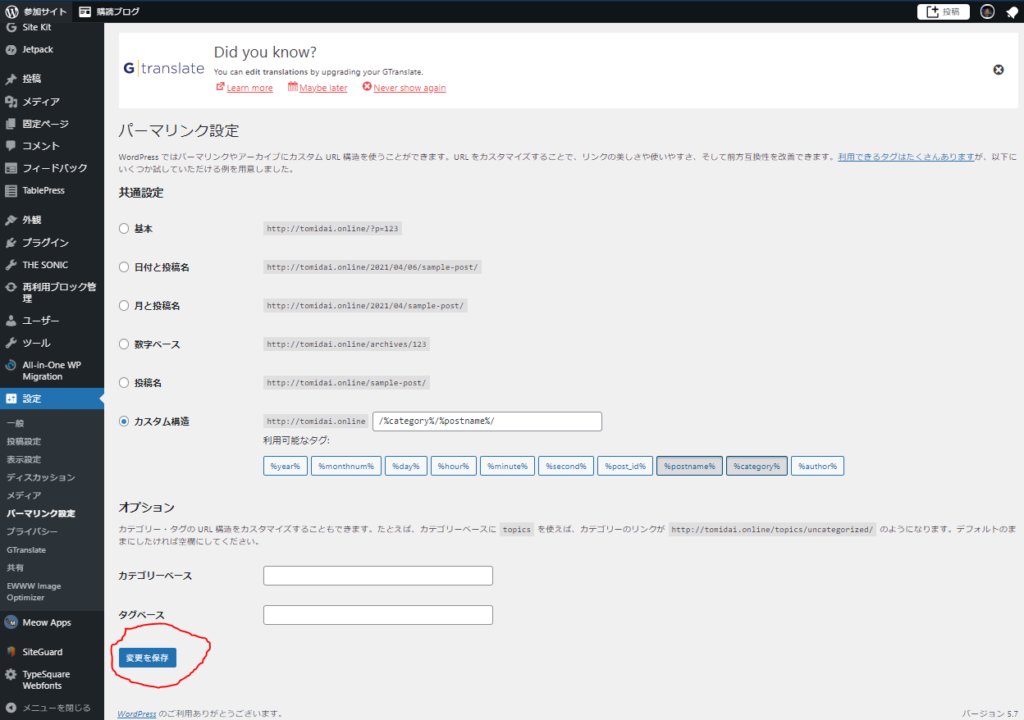当ブログ、”Tomidai blog”は2020年2月のスタート時から、ロリポップというレンタルサーバーを使用していましたが、本日、エックスサーバーに引越ししました。
ロリポップは4年ほど前から使用していて、使い方に慣れていたのですが、
今回、行政書士事務所のホームページを立ち上げるにあたって、より高性能のレンタルサーバーとしてエックスサーバーに移転することにしました。
ホームページのサーバー移転は、若干手間のかかる作業ですので、参考のために手順をまとめたいと思います。
独自ドメイン”tomidai.online”はムームードメインで取得していますので、ムームードメインで取得したドメインをエックスサーバーで使う方法の参考にもなると思います。
Valutpressによる引越しができなくなった
私のブログはWordpressで作成していますが、バックアップは従来プラグインJetpackのパッケージの一つ、Valutpressを使用していました。
最近、Valutpressが仕様を大幅変更したようで、Valutpressで作成したバックアップファイルをローカルに保存することができなくなり、サーバーの引っ越しをすることができなくなりました。
また、Valutpressのバックアップデータを任意のURLに復元することもできなくなりました。
WordPressのツールから行うエクスポート・インポートが使えなかった
WordPressに標準で実装されているエクスポート・インポートの機能は、私のブログでは使用できませんでした。原因は不明ですが、プラグインの相性かもしれません。
All-in-One Migrationで簡単に引越しができた
Valutpressが使えなくなったということで、次にメジャーなバックアップ用プラグインとして、All-in-One Migrationを使用しました。
Valutpressのバックアップファイルから個別にファイルをFTPでアップロードして、データベースも自分で修正するという方法もあるようですが、テーマプラグインを使用したり、どこで不具合が起こるかわからないので、断念しました。
バックアップファイルの作成は無料できますが、インポート時のデータは無料ですと512MBまでしかアップロードできません。
私のブログは2GBを超えていましたので有料プランの”Unlimited Extension”を契約しました。
この契約は、無期限で個人の場合は69USD、いったん購入すると、Wordpressのプラグインファイルをすぐにダウンロードして、自分でWordpressにインストールすることで512MBの制限が解除されます。
手順1:引越し前のサーバーでWordpressにAll-in-One Migrationをインストール
引越し前のサーバー(ロリポップ)で、WordpressにAll-in-One Migration(プラグイン)をインストールします。
インストールしたら有効化します。
手順2:All-in-One Migrationでバックアップファイルを作成、ダウンロード
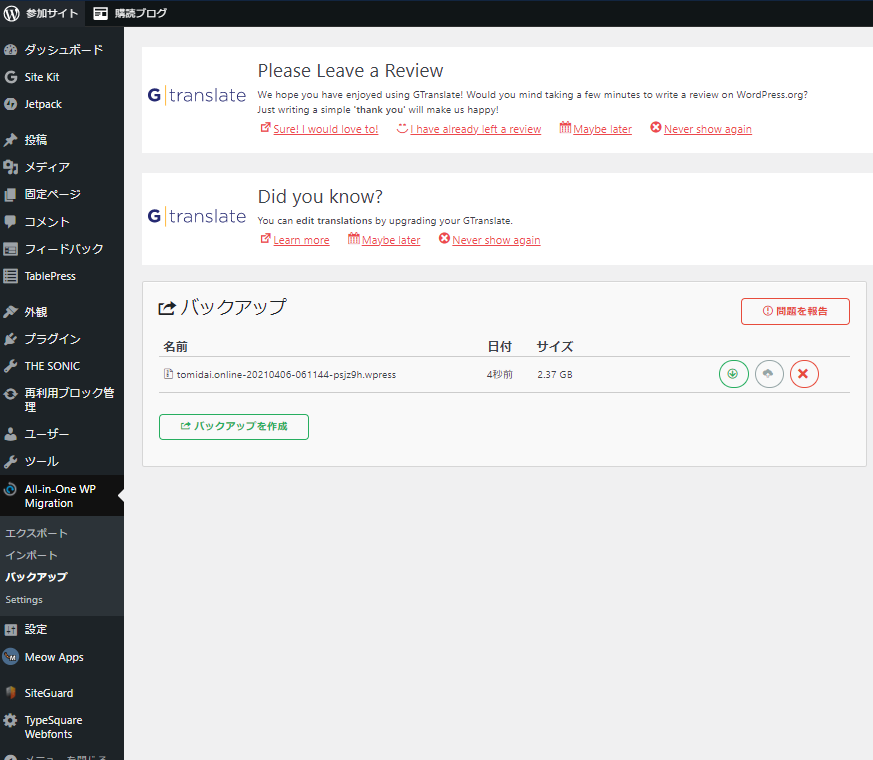
All-in-One Migrationを有効化したら、”バックアップ”からバックアップファイルを作成し、ローカル(自分のPC)にダウンロードしましょう。
後で、このダウンロードしたらバックアップファイルを使って、新しいサーバー(エックスサーバー)にデータを移転します。
ダウンロードするファイルの拡張子は、”wpress”です。
手順3:ムームードメインのネームサーバー設定変更
ムームードメインのネームサーバー設定を変更します。
エックスサーバー用の設定は、
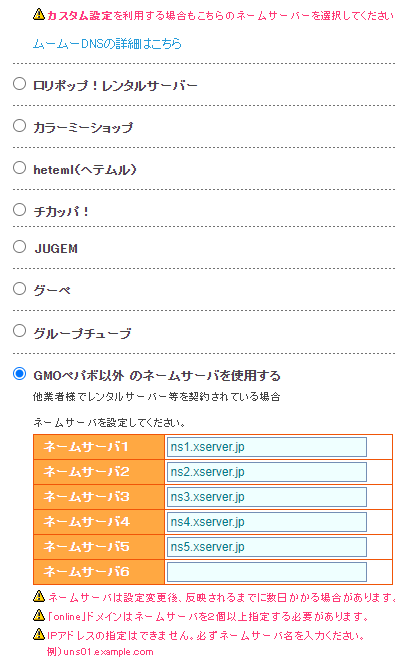
このように、5つのサーバーを設定する必要があります。
エックスサーバーにドメインを追加
次に、エックスサーバーにムームードメインで取得した独自ドメインを追加します。
この作業は、先のムームードメインで行ったネームサーバー設定の変更が反映されてから行う必要があります。通常数十分で反映されます。
まず、エックスサーバーのサーバーパネルで、
「ドメイン設定」を開きます。
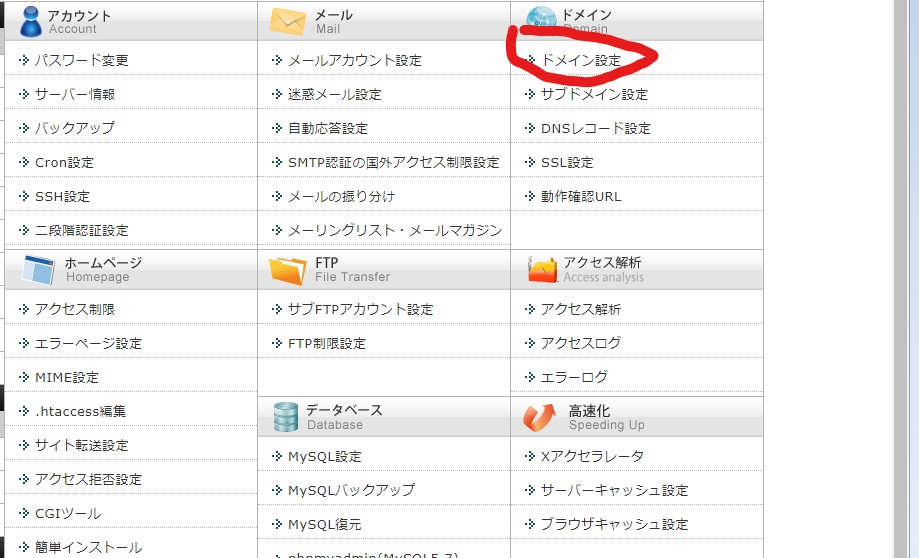
次に「ドメイン設定追加」タブをクリックして、
ドメイン名を入力、「確認画面に進む」をクリックします。
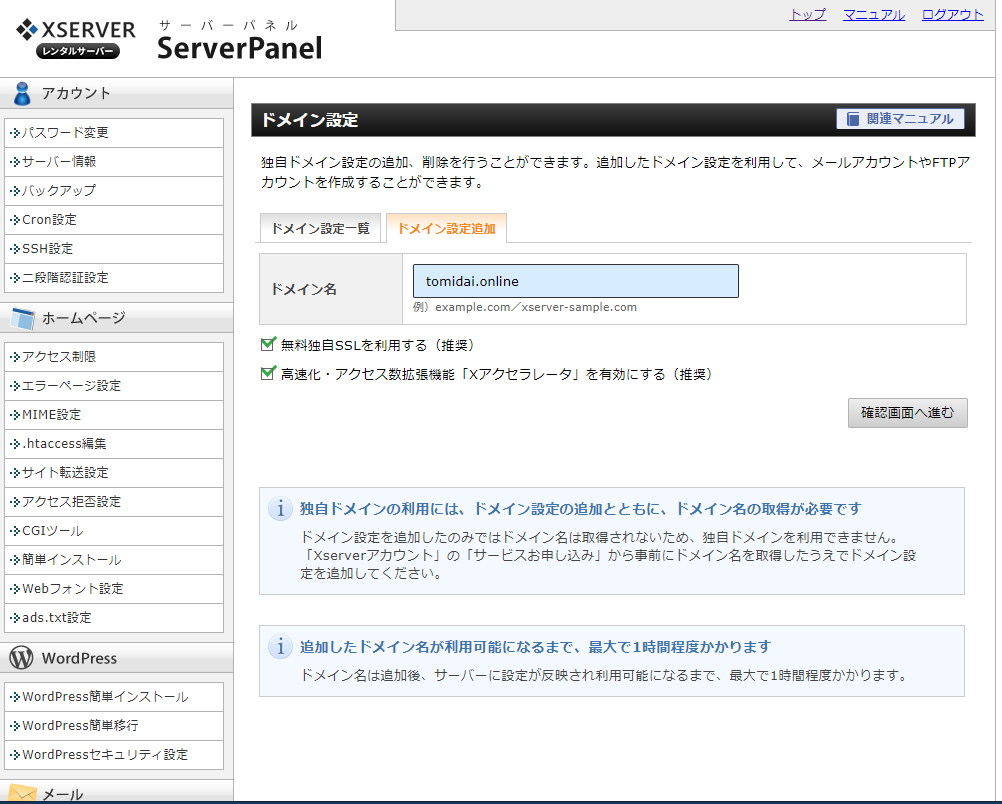
これでドメインの追加は完了です。
WordPressをインストール
次に、追加したドメインにWordpressをインストールします。
インストールは「Wordpress簡単インストール」から行います。
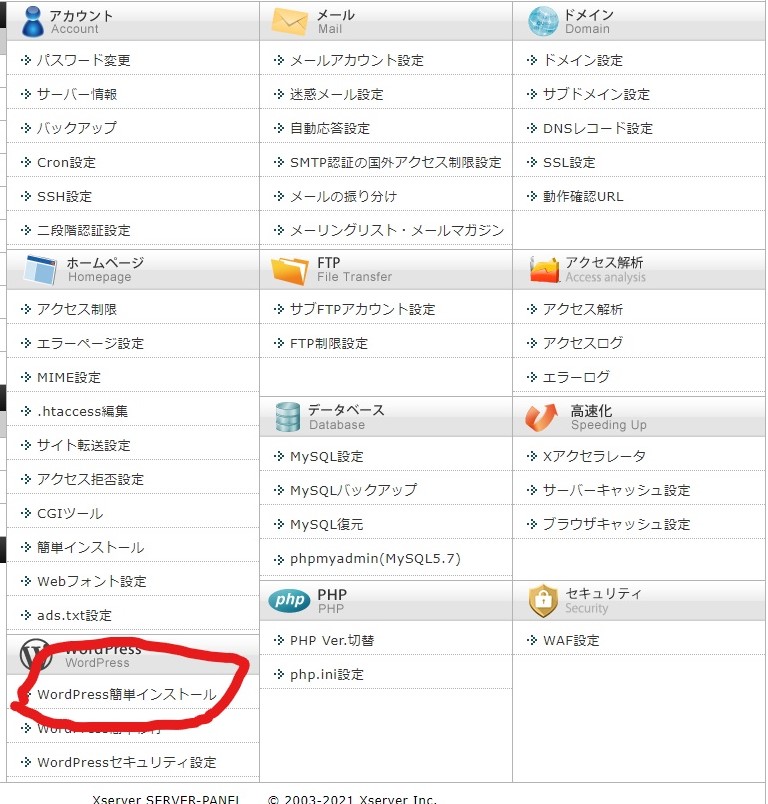
「Wordpressインストール」タブをクリックし、「設定対象ドメイン」でインストールしたいドメインを選択して、下の必要情報を入力したら、「確認画面へ進む」をクリックします。
確認画面で問題泣ければ、最終確認をしてインストール完了です。
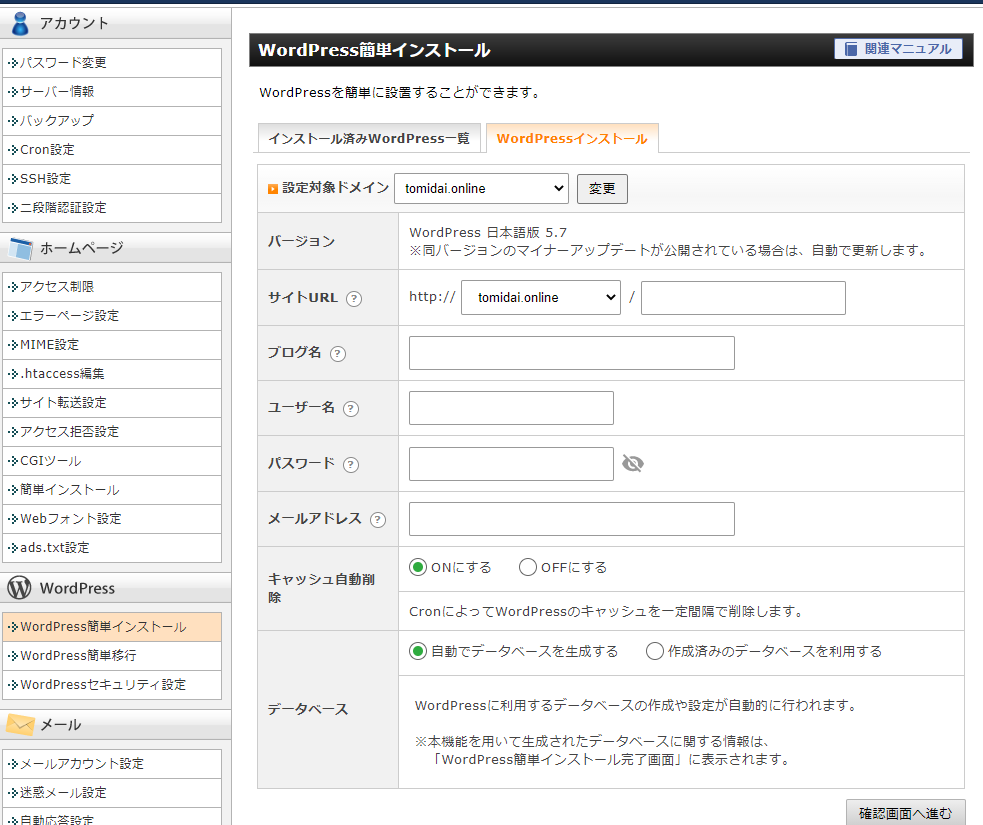
エックスサーバー側のWordpressにAll-in-One WP Migrationをインストール
次に、エックスサーバー側にインストールしたWordpressにプラグインAll-in-One WP Migrationをインストールします。
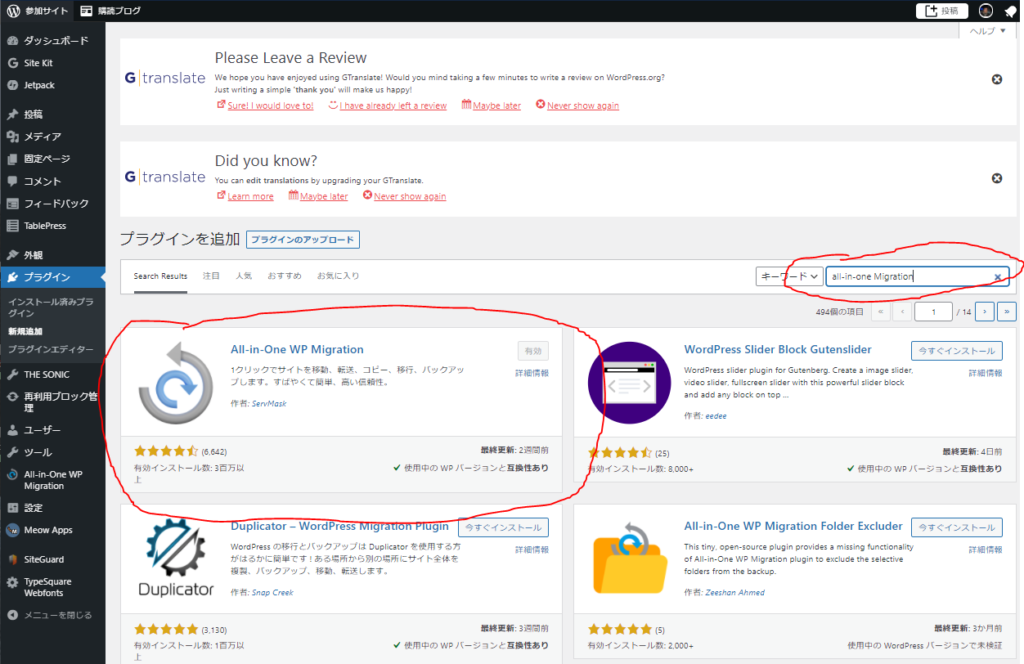
バックアップファイルをインポート
All-in-One WP Migrationを有効化したら、先ほどロリポップサーバーからダウンロードしたバックアップファイルをインポートします。
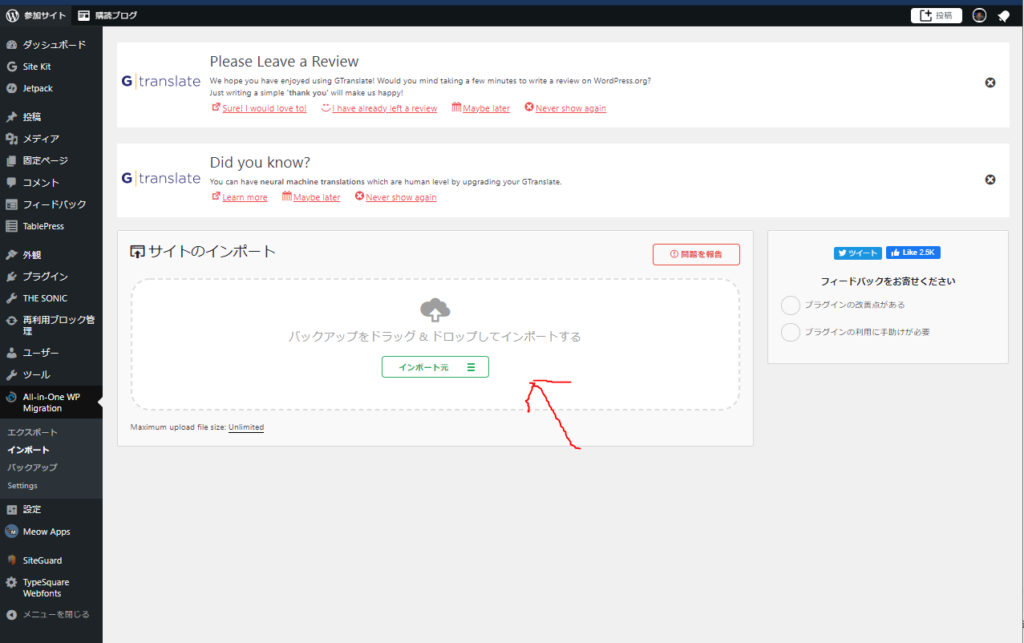
404 not foundエラーが出る場合
以上でWordpressのホームページデータはすべて移行できているのですが、移行後のホームページは表示されるのですが、個々のページをクリックすると、「404 not found」のエラーが出る場合があります。
その場合は、